win10如何改itunes备份路径 如何在Win10系统中更改iTunes备份文件的保存路径
win10如何改itunes备份路径,在Win10系统中使用iTunes备份iPhone或iPad设备时,默认的备份路径可能不是我们希望的位置,要在Win10系统中更改iTunes备份文件的保存路径其实并不复杂。通过简单的操作,我们可以将备份文件保存到我们指定的目录中,以便更方便地管理和查找。接下来本文将介绍如何在Win10系统中改变iTunes备份路径,帮助大家更好地管理自己的设备备份。
解决方法:
1、找到iTunes的备份目录,Win10下打开C盘找到“C:UsersusernameAppDataRoamingApple ComputeMobileSync”(username是开机时登录所用的用户名),将MobileSync中的子文件全部删除后剪切该文件夹到你想要存储的其他目录,比如D盘的AAA目录下。
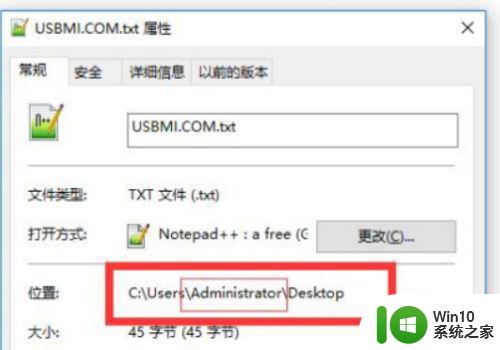
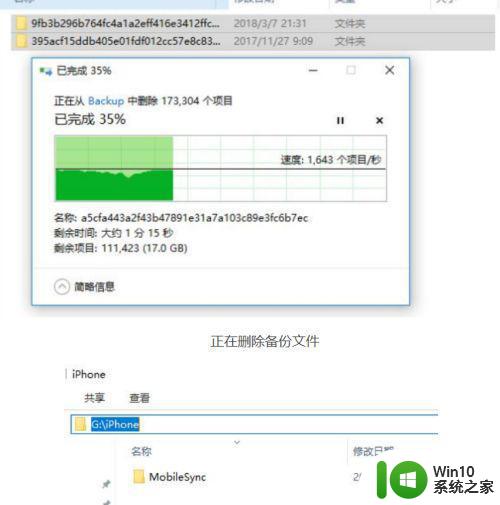
2、在CORTANA中运行CMD,输入mklink/j "C:UsersusernameAppDataRoamingApple ComputerMobileSync" "D:AAAMobileSync"。
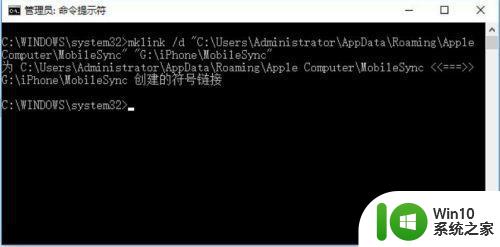
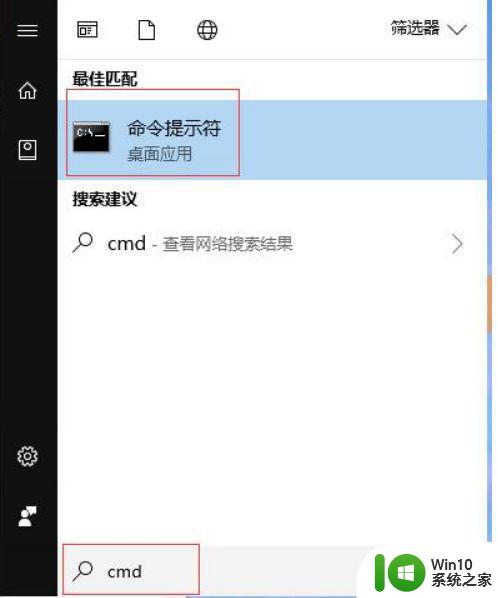
3、此时即在C:UsersusernameAppDataRoamingApple Computer下生成了一个实际存储于"D:AAAMobileSync"的MobileSync映射。于是对itunes备份存储位置进行了更改。
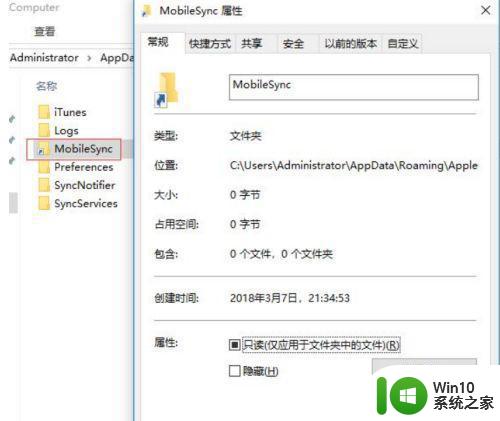
以上就是如何在win10中更改iTunes备份路径的全部内容,有需要的用户可以按照以上步骤进行操作,希望这篇文章对您有所帮助。
win10如何改itunes备份路径 如何在Win10系统中更改iTunes备份文件的保存路径相关教程
- w10修改itunes备份路径的方法 Windows10如何更改iTunes备份文件保存路径
- Win10如何更改iTunes备份路径 iTunes备份路径设置教程Win10版
- win10如何修改itunes备份文件位置 win10如何更改iTunes备份文件保存路径
- 详解win10修改itunes备份路径的操作方法 win10itunes备份路径怎么改
- win10电脑tunes备份文件位置 win10系统tunes备份文件存储路径
- win10如何更改临时文件路径 win10如何改变临时文件保存路径
- win10如何删掉itunes上的备份 Win10如何彻底卸载iTunes及其备份文件
- Win10如何调整就近共享文件的默认保存路径 如何在Win10中修改就近共享文件保存的路径
- win10系统如何更改edge缓存路径 win10 edge缓存路径怎么更改
- win10更改appdata路径 Win10如何修改appdata文件夹的默认存储路径
- 如何更改win10桌面文件夹路径 win10桌面文件夹路径修改方法
- win10下载路径如何更改 win10如何设置下载文件保存位置
- 蜘蛛侠:暗影之网win10无法运行解决方法 蜘蛛侠暗影之网win10闪退解决方法
- win10玩只狼:影逝二度游戏卡顿什么原因 win10玩只狼:影逝二度游戏卡顿的处理方法 win10只狼影逝二度游戏卡顿解决方法
- 《极品飞车13:变速》win10无法启动解决方法 极品飞车13变速win10闪退解决方法
- win10桌面图标设置没有权限访问如何处理 Win10桌面图标权限访问被拒绝怎么办
win10系统教程推荐
- 1 蜘蛛侠:暗影之网win10无法运行解决方法 蜘蛛侠暗影之网win10闪退解决方法
- 2 win10桌面图标设置没有权限访问如何处理 Win10桌面图标权限访问被拒绝怎么办
- 3 win10关闭个人信息收集的最佳方法 如何在win10中关闭个人信息收集
- 4 英雄联盟win10无法初始化图像设备怎么办 英雄联盟win10启动黑屏怎么解决
- 5 win10需要来自system权限才能删除解决方法 Win10删除文件需要管理员权限解决方法
- 6 win10电脑查看激活密码的快捷方法 win10电脑激活密码查看方法
- 7 win10平板模式怎么切换电脑模式快捷键 win10平板模式如何切换至电脑模式
- 8 win10 usb无法识别鼠标无法操作如何修复 Win10 USB接口无法识别鼠标怎么办
- 9 笔记本电脑win10更新后开机黑屏很久才有画面如何修复 win10更新后笔记本电脑开机黑屏怎么办
- 10 电脑w10设备管理器里没有蓝牙怎么办 电脑w10蓝牙设备管理器找不到
win10系统推荐
- 1 番茄家园ghost win10 32位官方最新版下载v2023.12
- 2 萝卜家园ghost win10 32位安装稳定版下载v2023.12
- 3 电脑公司ghost win10 64位专业免激活版v2023.12
- 4 番茄家园ghost win10 32位旗舰破解版v2023.12
- 5 索尼笔记本ghost win10 64位原版正式版v2023.12
- 6 系统之家ghost win10 64位u盘家庭版v2023.12
- 7 电脑公司ghost win10 64位官方破解版v2023.12
- 8 系统之家windows10 64位原版安装版v2023.12
- 9 深度技术ghost win10 64位极速稳定版v2023.12
- 10 雨林木风ghost win10 64位专业旗舰版v2023.12